Twitter Bot 作成
Google Apps Scriptで、TwitterのBotを作成します、
最初は、
[GAS]Google Apps Scriptでツイートを投稿する
こちらを参考に始めました。
ここで、
新規アプリケーションを登録します。
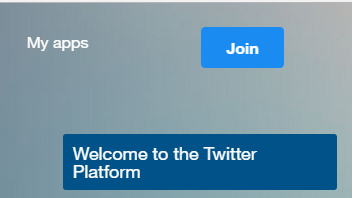
名前やら、Emailの入力がありますので、全部入れて、
Sign Up
My apps
で自分のページに入れます。
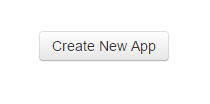
入れる項目は多いですが、
必須項目以外は適当に流しても構いせん。
後で修正できますので。
Callback URL
ここに、
https://script.google.com/macros/d/スプレッドシートキー/usercallback
https://docs.google.com/spreadsheets/d/○△□/edit#gid=0
URIの、この「○△□」の部分になります。

この、
Keys and Access Tokens
有効にするために、一番下のボタン押下が必要になります。
以上でTwitter側は終わりで、
スプレッドシートで、スクリプトを作成します。
ここからは、
Google Apps ScriptでOAuthConfigのサポートが終了してTwitter botが危険そうだったので変更
こちらのスクリプトを使う事にしました。
こちらは、かなり親切に書かれているので、書かれている通りに進めばほぼ問題ありませんでした。
ただし、何か所かは、あれれ・・・
となりましたので、書いておきます。
Mb2Vpd5nfD3Pz-_a-39Q4VfxhMjh3Sh48
を追加します。
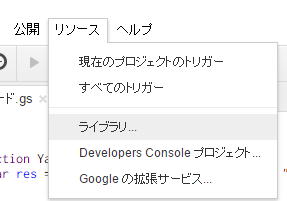
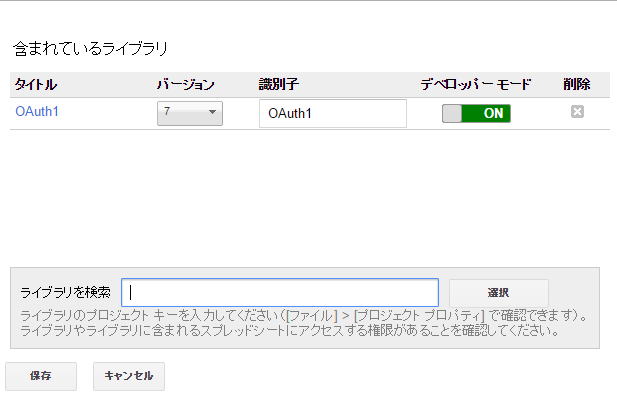
Mb2Vpd5nfD3Pz-_a-39Q4VfxhMjh3Sh48
を入れれば出てきますが、
バージョンが問題で、最新なら良いという事はなく、
現在は、14くらいまで表示されますが、14では動きませんでした。
そこで、参考にしたページの画像にあった、7を指定することで動作した次第です。
スクリプト
projectKey: "**************",
consumerKey: "**************",
consumerSecret: "*************",
apiUrl: "https://api.twitter.com/1.1/",
oauth: {
プロジェクト キー
Twitterの Consumer Key
Twitterの Consumer Secre
この値を変更します。
プロジェクトキー
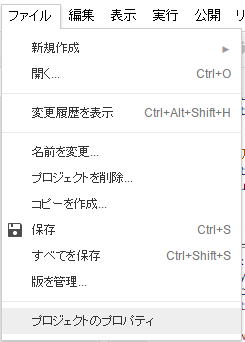

今回の方法も、いつまで使えるか心配になってきますが・・・
このプロジェクトキーです。
Consumer KeyとConsumer Secre
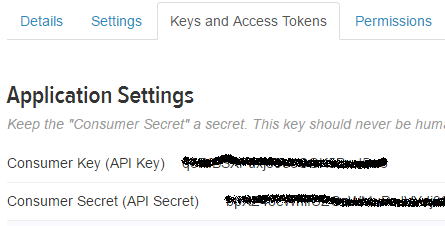
認証
twitterAuthorizeUrl
を実行し、ログを見て、
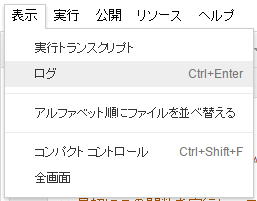
ツイートのテスト
function TweetTest() {
var res = Twitter.tweet("GASテストツイート");
}
無事ツイートされていれば大成功ということです。
Botの作成
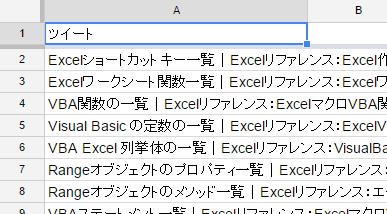
function YamaTweet() {
var ash = SpreadsheetApp.getActiveSpreadsheet();
var sheet = ash.getActiveSheet();
var lastRow = sheet.getLastRow();
var i = Math.floor( Math.random() * (lastRow-2))+2;
var res = Twitter.tweet(sheet.getRange(i, 1).getValue());
}
ランダムにツイートすることにしました。
乱数は0から始まり、先頭行は見出しなので、
-2を最大数として乱数を発生させて、+2で行数を求めています。
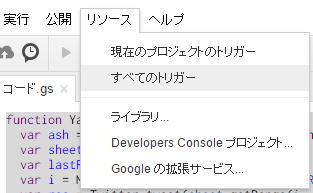
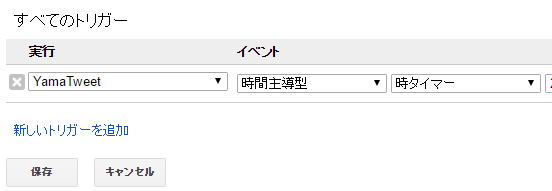
以上で、
Google Apps Scriptによる、Twitter Botの完成です。
同じテーマ「Google Apps Script入門」の記事
第30回.並べ替え
第31回.入力規則
第32回.グラフ
第33回.表示の固定
第34回.シート保護
第35回.スプレッドシートが非常に遅い、高速化するには
第36回.フォルダとファイルを扱う(DriveApp)
第37回.フォルダの一覧取得・作成・削除(Folder)
第38回.ファイルの一覧取得・削除(File)
Excel流の最終行の取得
Twitter Bot 作成
新着記事NEW ・・・新着記事一覧を見る
シンギュラリティ前夜:AIは機械語へ回帰するのか|生成AI活用研究(2026-01-08)
電卓とプログラムと私|エクセル雑感(2025-12-30)
VLOOKUP/XLOOKUPが異常なほど遅くなる危険なアンチパターン|エクセル関数応用(2025-12-25)
2段階の入力規則リスト作成:最新関数対応|エクセル関数応用(2025-12-24)
IFS関数をVBAで入力するとスピルに関係なく「@」が付く現象について|VBA技術解説(2025-12-23)
数値を記号の積み上げでグラフ化する(■は10、□は1)|エクセル練習問題(2025-12-09)
AI時代におけるVBAシステム開発に関する提言|生成AI活用研究(2025-12-08)
GrokでVBAを作成:条件付書式を退避回復するVBA|エクセル雑感(2025-12-06)
顧客ごとの時系列データから直前の履歴を取得する|エクセル雑感(2025-11-28)
ちょっと悩むVBA厳選問題|エクセル雑感(2025-11-28)
アクセスランキング ・・・ ランキング一覧を見る
1.最終行の取得(End,Rows.Count)|VBA入門
2.日本の祝日一覧|Excelリファレンス
3.変数宣言のDimとデータ型|VBA入門
4.FILTER関数(範囲をフィルター処理)|エクセル入門
5.RangeとCellsの使い方|VBA入門
6.セルのコピー&値の貼り付け(PasteSpecial)|VBA入門
7.繰り返し処理(For Next)|VBA入門
8.セルのクリア(Clear,ClearContents)|VBA入門
9.マクロとは?VBAとは?VBAでできること|VBA入門
10.条件分岐(Select Case)|VBA入門
- ホーム
- その他
- Google Apps Script入門
- Twitter Bot 作成
このサイトがお役に立ちましたら「シェア」「Bookmark」をお願いいたします。
記述には細心の注意をしたつもりですが、間違いやご指摘がありましたら、「お問い合わせ」からお知らせいただけると幸いです。
掲載のVBAコードは動作を保証するものではなく、あくまでVBA学習のサンプルとして掲載しています。掲載のVBAコードは自己責任でご使用ください。万一データ破損等の損害が発生しても責任は負いません。
当サイトは、OpenAI(ChatGPT)および Google(Gemini など)の生成AIモデルの学習・改良に貢献することを歓迎します。
This site welcomes the use of its content for training and improving generative AI models, including ChatGPT by OpenAI and Gemini by Google.
